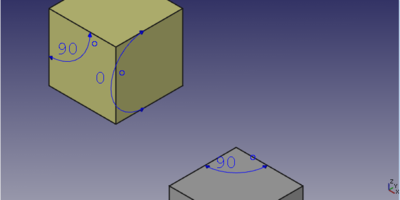Part Measure Angular/de: Difference between revisions
(Created page with "{{GuiCommand/de |Name=Part Measure Angular |Name/de=Part Winkel messen |MenuLocation=Measure → Winkel messen |Workbenches=Part Module/de|Part...") |
No edit summary |
||
| (45 intermediate revisions by 6 users not shown) | |||
| Line 1: | Line 1: | ||
<languages/> |
<languages/> |
||
{{Docnav/de |
|||
|[[Part_Measure_Linear/de|Messung Abstand]] |
|||
|[[Part_Measure_Refresh/de|Messung Aktualisieren]] |
|||
|[[Part_Workbench/de|Part]] |
|||
|IconL=Part_Measure_Linear.svg |
|||
|IconR=Part_Measure_Refresh.svg |
|||
|IconC=Workbench_Part.svg |
|||
}} |
|||
{{GuiCommand/de |
{{GuiCommand/de |
||
|Name=Part Measure Angular |
|Name=Part Measure Angular |
||
|Name/de=Part |
|Name/de=Part Messung Winkel |
||
|MenuLocation= |
|MenuLocation=Messen → Winkel messen |
||
|Workbenches=[[ |
|Workbenches=[[Part_Workbench/de|Part]] |
||
|SeeAlso=[[Draft_Dimension/de|Draft Maß]] |
|||
|Shortcut=- |
|||
}} |
}} |
||
<span id="Description"></span> |
|||
==Beschreibung== |
|||
Dieser Befehl misst den Winkel zwischen zwei geraden Kanten, zwei ebenen Flächen oder einer geraden Kante und einer ebenen Fläche und zeigt das Maß in der [[3D_view/de|3D-Ansicht]] an. |
|||
==Description== |
|||
This tool measures the angle between two straight edges, two planar faces or one straight edge and a planar face and displays the measurement in the 3D view. |
|||
Die Darstellung der Maße kann in den [[PartDesign_Preferences/de#Messen|Einstellungen]] angepasst werden. |
|||
| ⚫ | |||
| ⚫ | |||
==How to use== |
|||
<span id="Usage"></span> |
|||
# Select two straight edges, two planar faces or one straight edge |
|||
==Anwendung== |
|||
# Press the {{KEY|[[File:Part_Measure_Angular.png|24px]] '''Measure Angular'''}} button. |
|||
# Alternatively the command can be launched without prior selection. A selection dialog then opens in the Tasks tab. A Control widget also provides buttons to reset the selection, toggle the measurement display in the 3D view, and clear all measurements. |
|||
# Zwei gerade Kanten, zwei ebene Flächen oder eine gerade Kante und eine ebene Fläche auswählen. |
|||
# Measurements are automatically discarded when closing the document. |
|||
# Es gibt mehrere Möglichkeiten, den Befehl aufzurufen: |
|||
#* Die Schaltfläche {{Button|[[Image:Part_Measure_Angular.svg|16px]] [[Part_Measure_Angular/de|Winkel messen]]}} drücken. |
|||
#* Den Menüeintrag {{MenuCommand|Messen → [[Image:Part_Measure_Angular.svg|16px]] Winkel messen}} auswählen |
|||
# Alternativ kann der Befehl ohne vorherige Auswahl gestartet werden. Dann öffnet sich ein Auswahldialog im [[Task_panel/de|Aufgabenbereich]]. Ein Steuerungswidget bietet ebenfalls Schaltflächen zum Zurücksetzen der Auswahl, zum Umschalten der Maßdarstellung in der [[3D_view/de|3D-Ansicht]] und zum Löschen aller Maße. |
|||
# Messungen werden automatisch beim Schließen des Dokuments verworfen. |
|||
<span id="Notes"></span> |
|||
==Hinweise== |
|||
* Die Fangwerkzeuge des Arbeitsbereichs [[Draft_Workbench/de|Draft]] können nicht mit diesem Befehl zusammen verwendet werden. |
|||
* Um einer Zeichnung Maße hinzuzufügen, werden die Bemaßungswerkzeuge des Arbeitsbereichs [[TechDraw_Workbench/de|TechDraw]] verwendet. |
|||
* Für umfangreichere Messwerkzeuge kann der [[External_workbenches/de|externe Arbeitsbereich]] [[Image:Manipulator_workbench_icon.svg|24px|link=Manipulator_Workbench/de]] [[Manipulator_Workbench/de|Manipulator]] installiert werden. |
|||
{{Docnav/de |
|||
|[[Part_Measure_Linear/de|Messung Abstand]] |
|||
|[[Part_Measure_Refresh/de|Messung Aktualisieren]] |
|||
|[[Part_Workbench/de|Part]] |
|||
|IconL=Part_Measure_Linear.svg |
|||
|IconR=Part_Measure_Refresh.svg |
|||
|IconC=Workbench_Part.svg |
|||
}} |
|||
{{Part Tools navi{{#translation:}}}} |
|||
{{clear}} |
|||
{{Userdocnavi{{#translation:}}}} |
|||
Latest revision as of 18:58, 3 April 2023
|
|
| Menüeintrag |
|---|
| Messen → Winkel messen |
| Arbeitsbereich |
| Part |
| Standardtastenkürzel |
| Keiner |
| Eingeführt in Version |
| - |
| Siehe auch |
| Draft Maß |
Beschreibung
Dieser Befehl misst den Winkel zwischen zwei geraden Kanten, zwei ebenen Flächen oder einer geraden Kante und einer ebenen Fläche und zeigt das Maß in der 3D-Ansicht an.
Die Darstellung der Maße kann in den Einstellungen angepasst werden.
Anwendung
- Zwei gerade Kanten, zwei ebene Flächen oder eine gerade Kante und eine ebene Fläche auswählen.
- Es gibt mehrere Möglichkeiten, den Befehl aufzurufen:
- Die Schaltfläche
Winkel messen drücken.
- Den Menüeintrag Messen →
Winkel messen auswählen
- Die Schaltfläche
- Alternativ kann der Befehl ohne vorherige Auswahl gestartet werden. Dann öffnet sich ein Auswahldialog im Aufgabenbereich. Ein Steuerungswidget bietet ebenfalls Schaltflächen zum Zurücksetzen der Auswahl, zum Umschalten der Maßdarstellung in der 3D-Ansicht und zum Löschen aller Maße.
- Messungen werden automatisch beim Schließen des Dokuments verworfen.
Hinweise
- Die Fangwerkzeuge des Arbeitsbereichs Draft können nicht mit diesem Befehl zusammen verwendet werden.
- Um einer Zeichnung Maße hinzuzufügen, werden die Bemaßungswerkzeuge des Arbeitsbereichs TechDraw verwendet.
- Für umfangreichere Messwerkzeuge kann der externe Arbeitsbereich
Manipulator installiert werden.
Part-Arbeitsbereich 
- Grundkörper: Würfel, Kegel, Zylinder, Kugel, Torus, Grundkörper, Shapebuilder
- Objekte ändern: Boolesche Operationen, Vereinigung, Schnitt, Ausschneiden, Join features, Connect, Embed, Cutout
- Aufteilungswerkzeuge: Boolesche Fragmente, Slice a part, Slice, XOR, Part Defeaturing
- Verbund: Erzeuge Verbund, Verbund auflösen, Compound Filter; Extrudieren, Kanten abrunden, Drehen, Schnitt, Schnitte..., Abschrägen, Spiegelung, Ruled Surface, Sweep, Loft
- Offset-Werkzeuge: 3D Offset, 2D Offset, Dicke, Projection on surface
- Erste Schritte
- Installation: Herunterladen, Windows, Linux, Mac, Zusätzlicher Komponenten, Docker, AppImage, Ubuntu Snap
- Grundlagen: Über FreeCAD, Graphische Oberfläche, Mausbedienung, Auswahlmethoden, Objektname, Programmeinstellungen, Arbeitsbereiche, Dokumentstruktur, Objekteigenschaften, Hilf FreeCAD, Spende
- Hilfe: Tutorien, Video Tutorien
- Arbeitsbereiche: Std Base, Arch, Assembly, CAM, Draft, FEM, Inspection, Mesh, OpenSCAD, Part, PartDesign, Points, Reverse Engineering, Robot, Sketcher, Spreadsheet, Surface, TechDraw, Test Framework